

HOW TO MAKE SOUND EFFECTS
効果音を探すのをやめ、
あなた自身で効果音を作ってみませんか?

THEME 効果音の音質をクリアにする方法②
~ノイズプロファイル編~
野外で録音を試みた時、必ずといっていいほど「ノイズ」が混入します。例えば、鳥の鳴き声を録音する時には公園やお寺などに出向きますが、木々の葉がゆれて「カサカサ」「�サー」といったノイズが入ったり道路が近ければ車の走行音もタイミングによっては録音されてしまいます。
今日は、こういったノイズをできるだけ除去できる方法として「ノイズプロファイル」という方法をご紹介します。前回のイコライザーを使った方法よりも簡単な上にキレイにノイズ除去できるのでおススメです!
1.素材の用意
まずはノイズの混じった素材を用意します。ここではさきほどの例でもあった、「鳥の鳴き声」を用意しました。お寺で録音したそのままの音がこちらです。
※聴き取りにくい場合はヘッドフォンをしていただくか、音量を上げていただくと分かりやすいです。
▼お寺で録音したウグイスの鳴き声
▼お寺で録音したウグイスの鳴き声(波形)

木々がゆれる「サーッ」という音がノイズになって耳障りです。この素材から「ウグイスの鳴き声」だけを取り出すことができるのでしょうか?
2.ノイズの分析と除去
ノイズプロファイルの手順は簡単です。
-
ノイズとなる部分を選択して分析する
-
分析したデータをもとにノイズを減らしていく
これだけです。
ここではFL STUDIOを使いますが、無料波形編集ソフトのAudacityなどにも同様の機能がありますのでそんなにめずらしい機能ではありません。
それではもう一度波形をよく見てみましょう。
▼波形の区分け

前半がウグイスの鳴き声とノイズが混じった部分、後半がノイズ部分のみという分け方ができます。この後半部分のノイズ部分をノイズプロファイルの分析対象とします。このとき必ず気をつけることは�、ノイズ以外の音が含まれないようにすることです。少しでも鳥の声が混じっていると、あとでキレイにノイズ除去できない原因になります。
それでは、ノイズ部分を指定してノイズプロファイルを実行していきましょう!
▼ノイズ部分の範囲指定
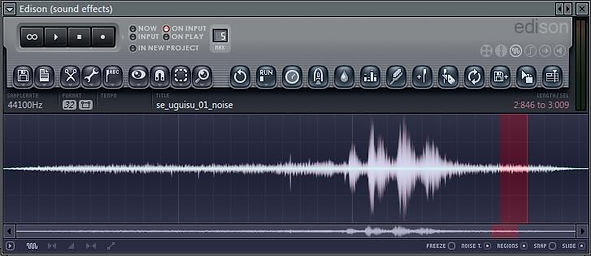
▼ノイズプロファイルで分析開始

▼ノイズ除去の範囲指定(全範囲)

▼ノイズプロファイルを適用させる

▼ノイズ除去適用後

▼ノイズ除去成功後のウグイスの鳴き声

動画追加!
ノイズ除去する様子を動画にまとめました!記事ではわかりにくい音の変化を感じてもらえると思いますので、是非こちらもご覧ください!
いかがだったでしょう?ほぼ完全にノイズが取れましたね!手軽さと除去後の品質の良さから、わたしはほとんどこの方法でノイズを除去しています。あなたも是非ためしてみてくださいね!

効果音メモ
さらに優秀なノイズ除去ソフトは、周波数分布図上でノイズとなる部分をなぞるだけで除去できたり、音程が変化するノイズ(パトカーのサイレンなど)でも基音をなぞるだけで消すことができるなど大変優れた機能を持っています。
OGAWA SOUND:小川
今週の記事はいかがたっだでしょうか?効果音について少しでもご興味や関心を頂ければ大変嬉しく思います。
また、OGAWA SOUNDでは効果音に関する情報をメールマガジンにて毎週お届けしています。
もし「効果音情報メールマガジン」を初めて知ったという方はよければご登録にご参加ください。
「わかりやすさ」「シンプル」「おもしろい」をモットーに、メールにて効果音情報をお届けさせて頂きます。
それでは来週の「効果音の作り方記事」もお楽しみに!
是非お友達にも効果音の作り方を伝えてあげてください!